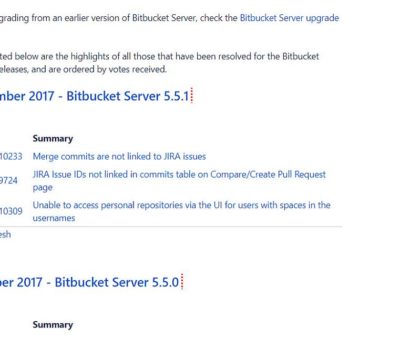Hallo Blogleser! Die Kategorie Linux/Centos 7 darf wieder gefüllt werden und mir geht es um das neue Bitbucket Server Update unter Centos 7.4 in Linux OS.
Bitbucket Server 5.5.1 war mit drei Fehlerbehebungen erschienen, die du unter https://confluence.atlassian.com/bitbucketserver/bitbucket-server-5-5-release-notes-938037662.html nachschlagen kannst. Das Update verlief bei mir sehr gut unter http://bitbucket.liebrechts-portfolio.de:7990 und daher kann ich es dir auch weiter empfehlen.
Bitbucket entwickelt sich rasant weiter und manchmal gibt es ein paar Male monatlich ein solches Zwischen-Update. Das darf gerne dokumentiert werden. Wie du genau upgraden kannst, habe ich letztens schon gebracht und in diesem Blogpost nur ein paar weitere Tipps, um das Update herum.
Upgrade auf Bitbucket Server 5.5.1 – wie geht das?
Du musst den Linux-Bin-Installer von den Webseiten unter https://atlassian.com herunterladen. Noch wesentlich einfacher geht es über die Google Suche mit dem Begriff „bitbucket release notes“. So kannst du dir gleich Erscheinungsnotizen ansehen und weisst dann hoffentlich mehr über das Update.
Der Linux-Installer wird ins Verzeichnis /usr/bin hochgeladen. Danach vergibst du ihm CHMOD-Rechte von 755, damit wir ihn in der Kommandozeile ausführen können. Alle Atlassian Updates werden mittels SSH gemacht oder zumindest lernte ich den Webinstaller-Weg, falls es diesen gibt, noch nicht kennen.
In der Kommandozeile vom Verzeichnis /bin aus gibst du diesen Befehl ein.
Wechsele zuerst in das /bin-Verzeichnis so.
cd /usr/bin
Danach das eintippen.
./atlassian-bitbucket-5.5.1-x64.bin
So kannst du dich anschliessend in der Konsole orientieren. Der Verlauf des Upgrades wird dir auf Englisch angezeigt, was aber soweit verständlich sein wird. Ich habe etliche Bitbucket Server Updates hinter mir und meistens klappt es auf die Schnelle.
Bitbucket Server wird ein neues Installationsverzeichnis unter dem namen /5.5.1 beanspruchen. Der ganze Pfad dorthin lautet dann so.
/opt/atlassian/bitbucket/5.5.1
Daher muss du in der Datei httpd.conf es dementsprechend auch anpassen. Meine Bitbucket Instanz ist ohne SSL/https und daher habe ich meine Config so.
DocumentRoot "/opt/atlassian/bitbucket/5.5.1" ProxyRequests Off ProxyVia Off <Proxy *> Require all granted </Proxy> ProxyPass / http://bitbucket.liebrechts-portfolio.de:7990/ ProxyPassReverse / http://bitbucket.liebrechts-portfolio.de:7990/
So siehst du es nun was ich meine. Diese httpd.conf wieder hochladen und Apache neu starten.
service httpd restart
Wenn das glückt, dann sind die Konfigurationen dieser Datei korrekt.
Zudem fehlt noch im Verzeichnis /opt/atlassian/bitbucket/5.5.1/app/WEB-INF/lib der MySQL-Connector. Diesen hattest du aber schon im alten Installationsverzeichnis. Einfach von dort wieder beziehen und in das neue Verzeichnis hochladen. Ansonsten startet Bitbucket dann im Browser nicht.
Wenn du per Konsole zu Ende aktualisiertest, starte die Instanz nicht. Stoppe alle Bitbucket Services so.
service atlbitbucket stop
Danach überzeugst du dich davon, dass keinerlei Bitbucket mehr läuft mit diesem SSH-Befehl.
ps -aux | grep bitbucket
Wenn nichts ist, dann die Instanz wieder in der Konsole so starten.
service atlbitbucket start
Nachher gehst du im Browser zu deiner Instanz und lässt den Startvorgang auf dich wirken. Wenn alles im Vorfeld richtig eingestellt wurde und Apache läuft, dann startet Bitbucket Instanz nach einigen Minuten und schon kannst dich wieder dem Bitbucket Server widmen.
Das wäre so meine Prozedur mit Bitbucket Server und es sorgt immer für erfolgreiches Starten der Instanz im Browser. Falls du dazu Fragen hast, dann feedbacke darunter.
Freue mich nur über sinnvolles Feedback 😉
by Alexander Liebrecht